怎么去除win7开机自动弹出的广告新闻
时间:2021-10-27作者:zhong
在电脑上,我们都会遇到电脑开机广告弹出,这些广告都是我们安装软件后,很多广告都是软件带来的,但是软件又不能卸载,那么怎么去除win7系统开机自动弹出的广告新闻呢,方法很简单,下面小编给大家分享win7去除开机自动弹出广告新闻的方法。
推荐系统:win7系统旗舰版64位
解决方法:
方法一:
1、首先使用键盘上的组合键“Win+R”进入运行窗口;

2、在运行窗口中输入“msconfig”并点击确定进入;
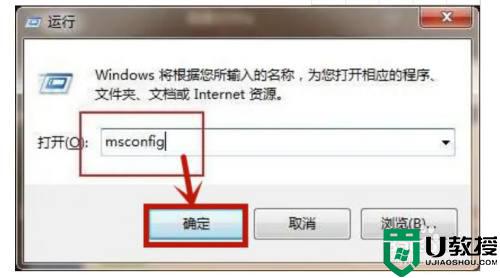
3、在进入的页面中,点击上方的“启动”选项,在启动选项下方就可以取消勾选会弹出广告的软件,之后点击确定即可。
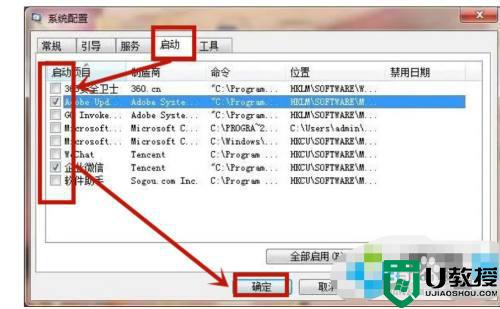
方法二:
1、弹出广告的时候先不要关闭,然后鼠标右键点击桌面任务栏在打开的菜单中点击“任务管理器”进入;
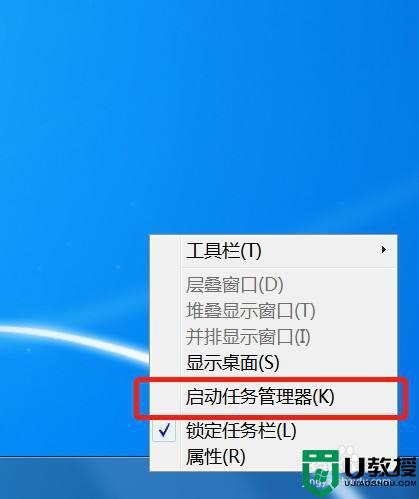
2、或者我们使用组合快捷键“Ctrl+Shift+Esc”进入任务管理器;

3、进入之后点击选择上方的“进程”选项;
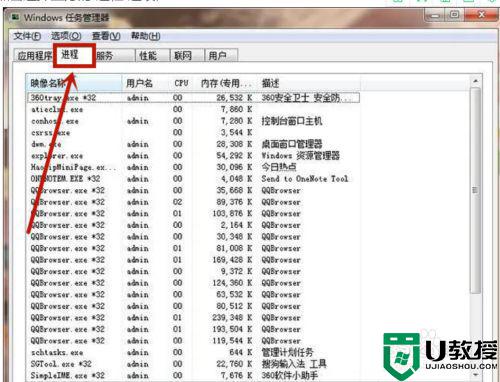
4、在进程中点击相应的广告弹窗,选中它并右键点击在打卡的菜单中选择“打开文件位置”进入;
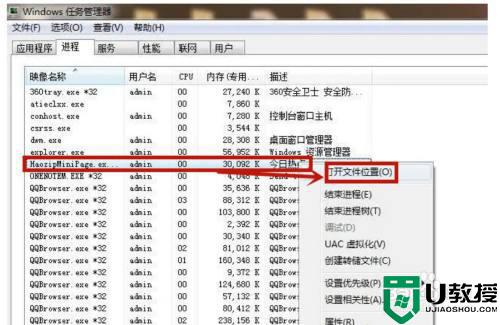
5、进入窗口后对刚刚的文件进行“重命名”在后面输入“.bak”即可。
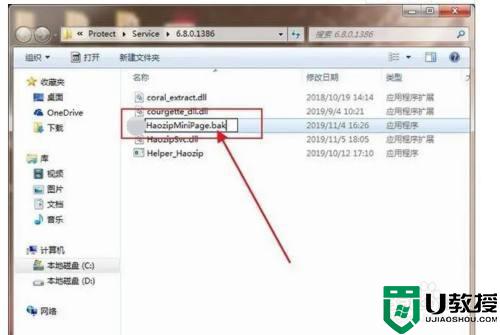
以上就是win7去除开机自动弹出广告新闻的方法,不想让电脑开机会出现广告的,可以按上面的方法来进行操作。





